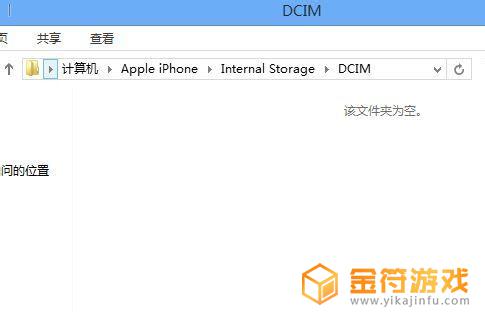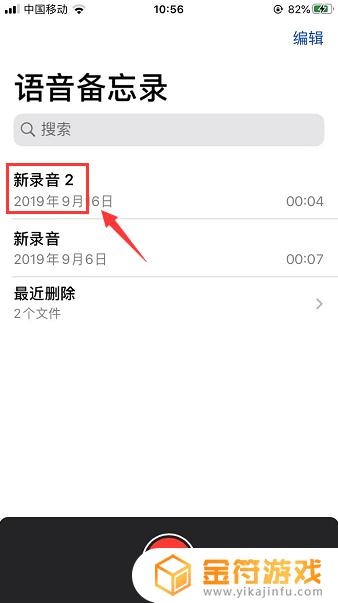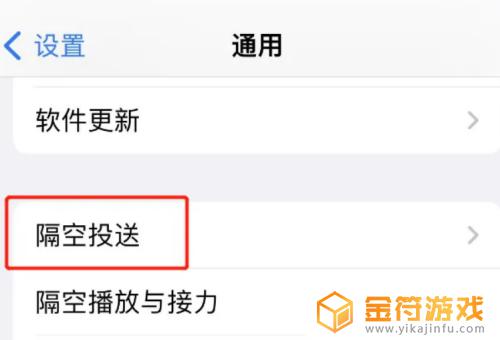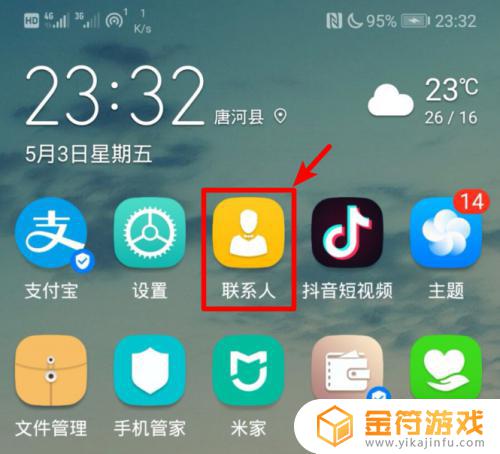苹果手机怎么把录音导入电脑 iPhone怎么导出录音文件到电脑
苹果手机自带的录音功能十分方便,但是很多用户不知道如何将录音文件导入到电脑中,其实操作起来并不复杂,只需要通过iTunes或者AirDrop等方法即可完成。而如果想将iPhone中的录音文件导出到电脑中,则可以通过iCloud、邮件或者第三方工具来实现。无论是导入还是导出,只要掌握了正确的方法,就能轻松实现录音文件在手机与电脑之间的传输。
iPhone怎么导出录音文件到电脑
具体方法:
1.第一步:先用电脑登录微信,如下图所示。
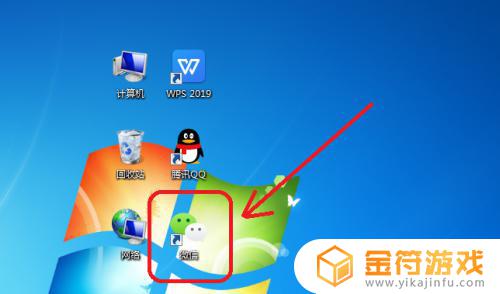
2.第二步:然后点击手机的“附加功能”,如下图所示。
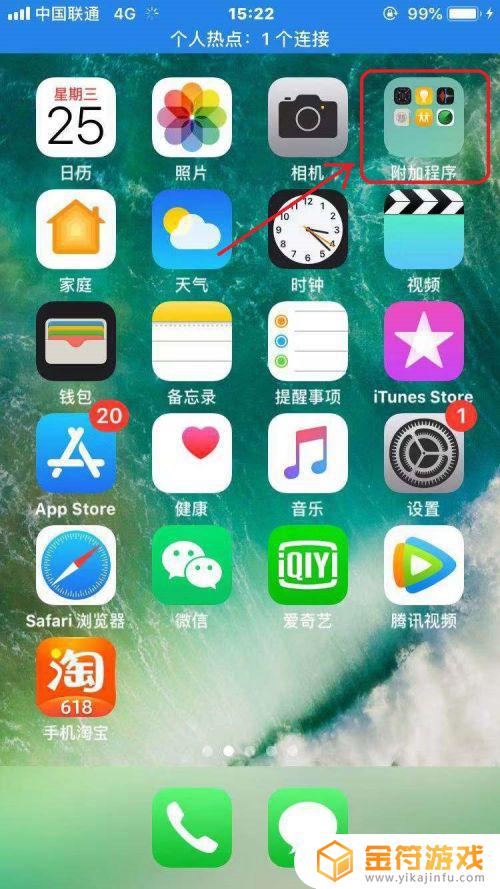
3.第三步:再点击“语音备忘录”,如下图所示。
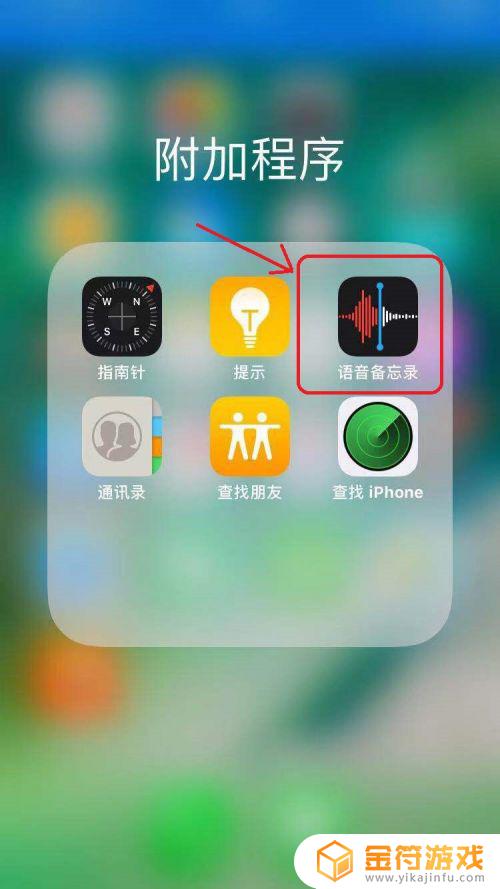
4.第四步:然后点击需要传送到电脑的语音前面的“. . .”,如下图所示。
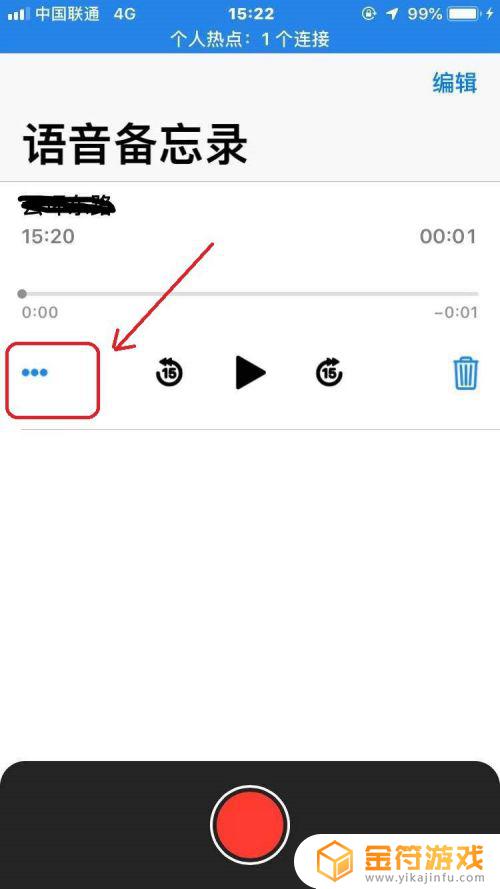
5.第五步:再点击“共享”,如下图所示。
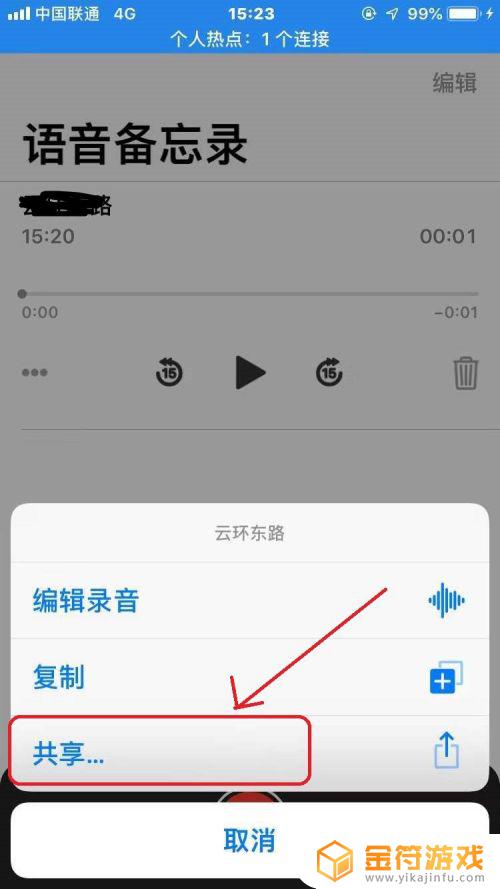
6.第六步:点击“微信”,如下图所示。
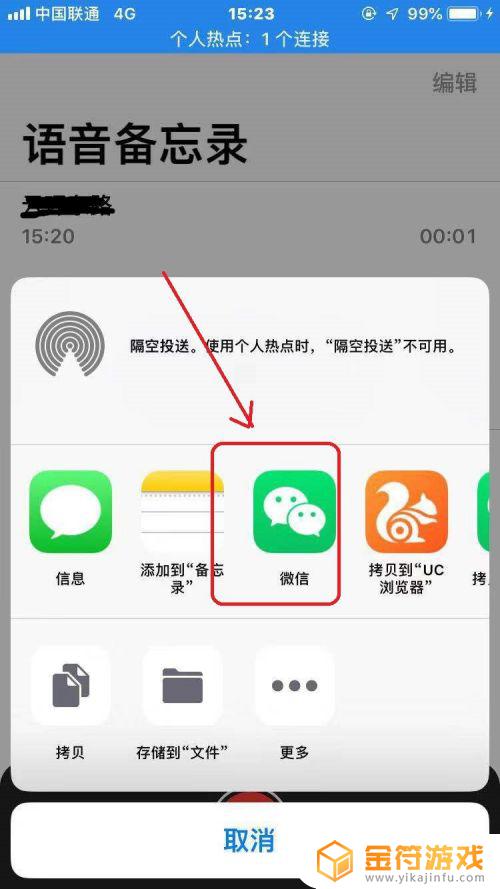
7.第七步:点击“发送给朋友”,如下图所示。
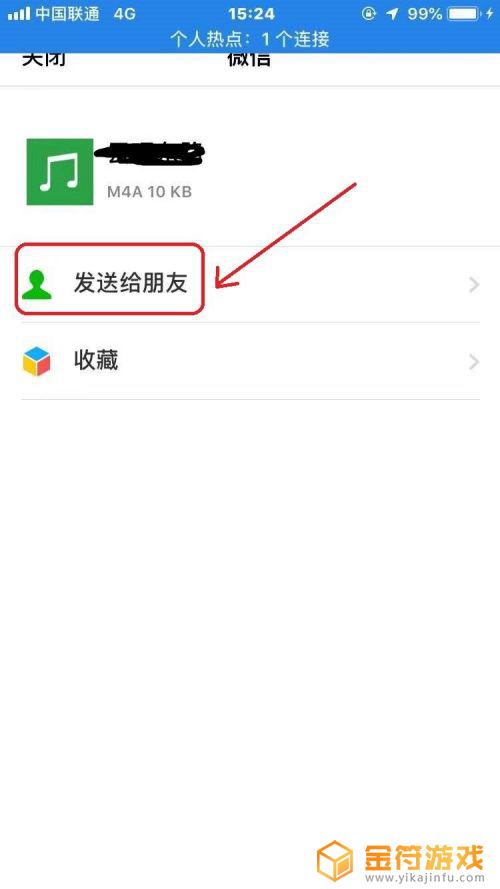
8.第八步:选择“文件传输助手”,如下图所示。
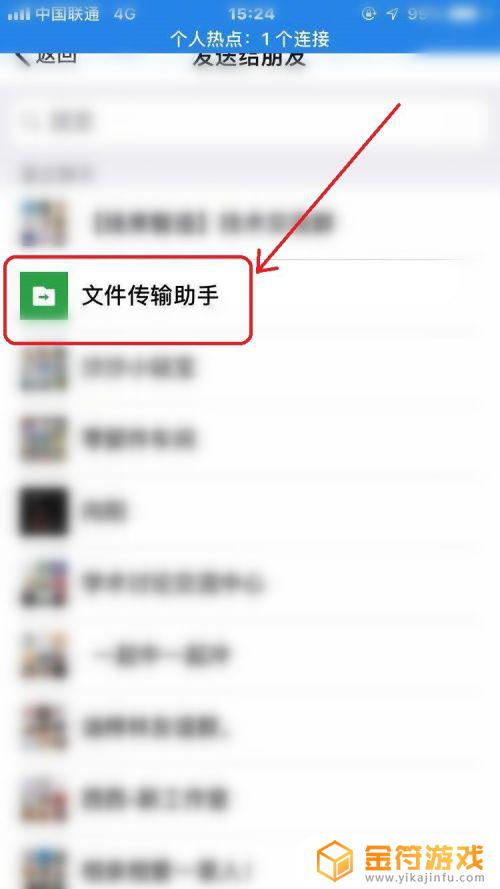
9.第九步:再点击“确定”,如下图所示。
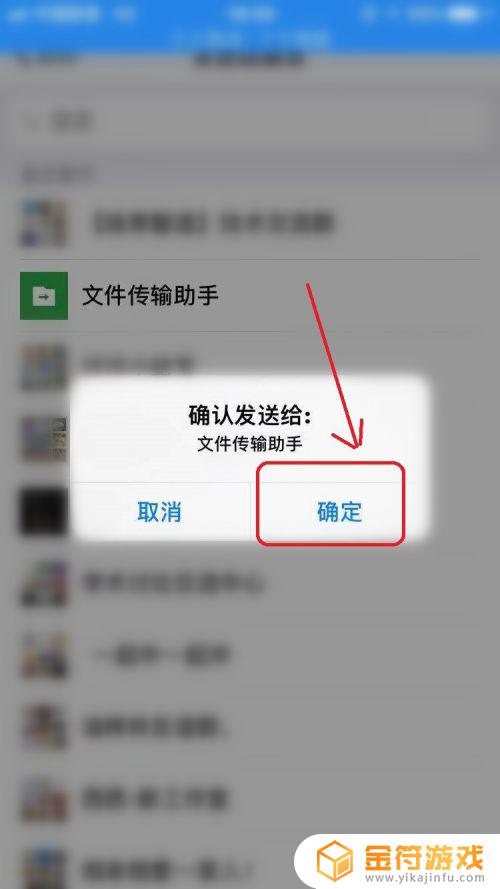
10.第十步:在电脑端点击“文件传输助手”,这时就能看到我们刚才传输的文件。只需要在文件上点击右键,选择“另存为”即可,如下图所示。
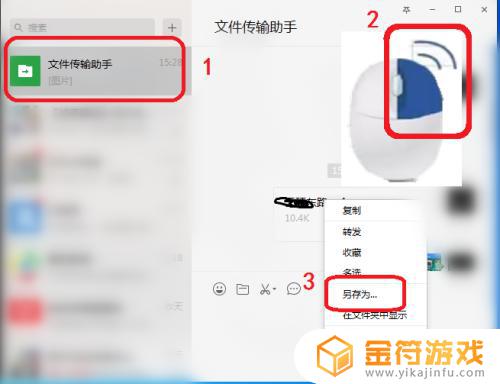
以上就是苹果手机如何将录音导入电脑的全部内容,如果你遇到了同样的情况,可以参考我的方法来处理,希望对大家有所帮助。